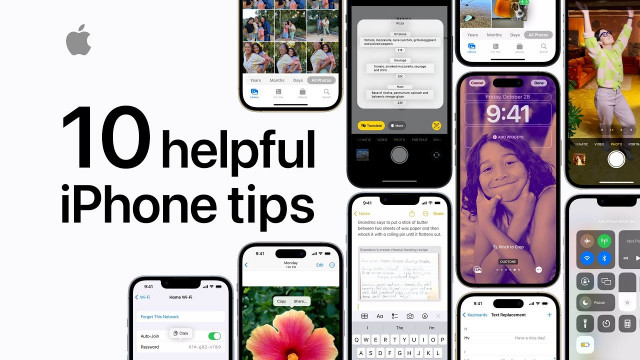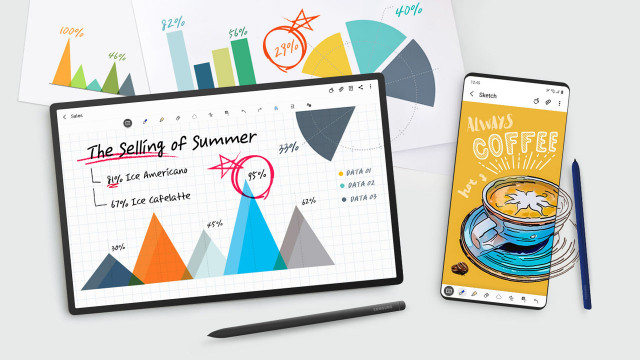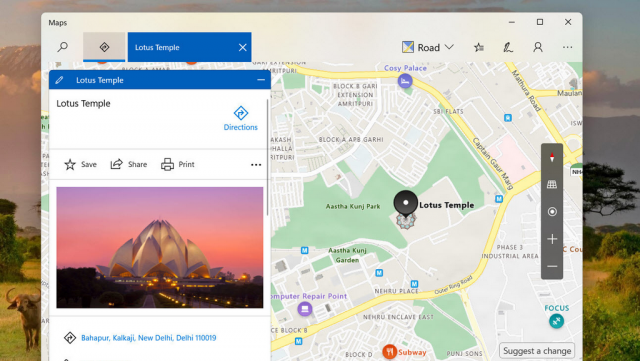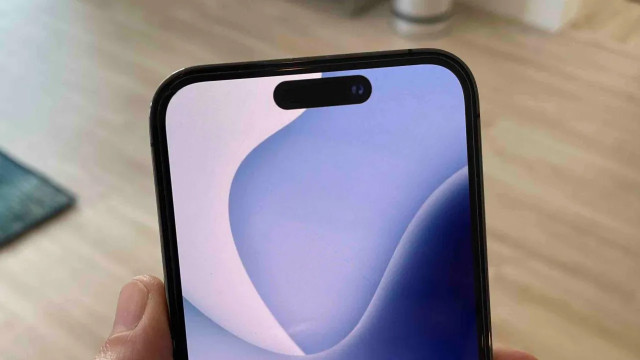- Tham gia
- 1/1/15
- Bài viết
- 1,711
- Được thích
- 1,743
1105
#1
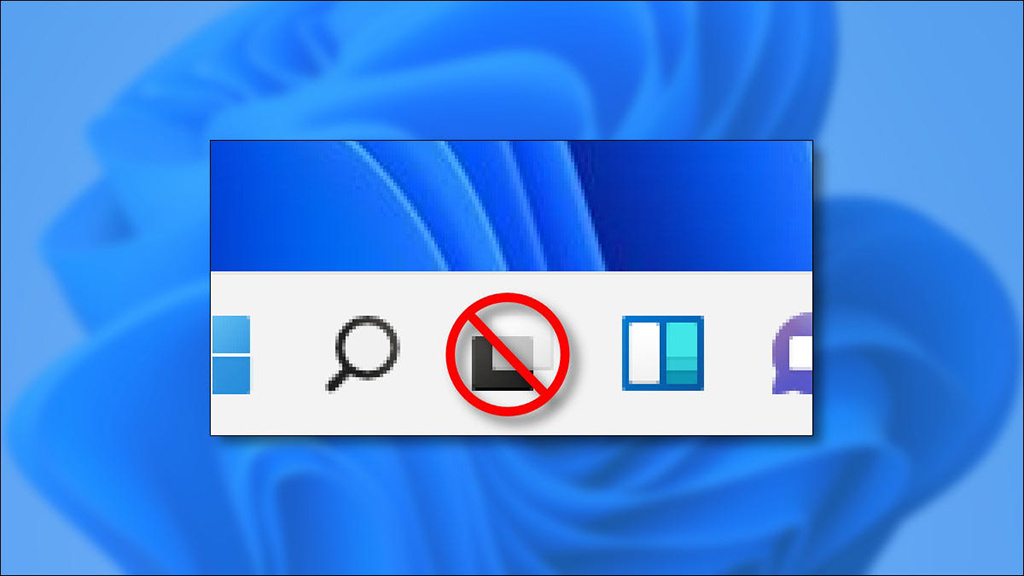
Task View là một tính năng để xem nhanh các cửa sổ đang mở, cũng như các màn hình ảo đang chạy, tuy nhiên không phải ai cũng cần đến tính năng này. Nếu bạn cần ẩn/hiện lại nút này trên Taskbar thì có thể thực hiện như sau...
1. Ẩn nút Task View trên Taskbar
Để ẩn nút Task View, bạn chỉ cần click chuột phải vào nút Task View (biểu tượng có hai ô vuông gần như chồng lên xen kẽ nhau). Ngay khi đó, tuỳ chọn "Hide From Taskbar" hiện lên và bạn có thể nhấn vào nút đó để ẩn ngay Task View.
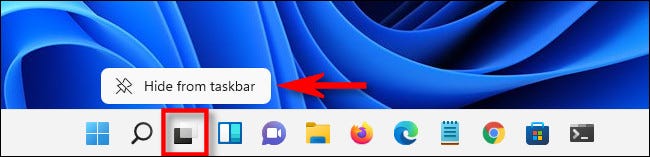
Ngoài ra, bạn cũng có thể ẩn nút Task View từ trong ứng dụng Windows Settings, bằng cách:
- Mở Settings (phím tắt: Windows + I).
- Điều hướng đến Personalization > Taskbar.
- Trong phần Taskbar Items, bạn hãy gạt trạng thái của Task View sang tắt (off).

2. Hiện lại Task View trên Taskbar
Trong trường hợp bạn đổi ý và muốn hiện nút Task View trên Taskbar trở lại, hãy làm theo các bước sau:
- Click chuột phải vào Taskbar và chọn Taskbar settings.

- Trong cửa sổ cài đặt được mở lên, hãy gạt Task view sang lại trạng thái mở (on).

Xem thêm:
Eugene | Via HowToGeek